Come risolvere crash delle app di YouTube su iPhone / iPad
"Qualcun altro ha un problema con YouTube che si arresta in modo anomalo su iOS 12. Ha iniziato a verificarsi dopo l'aggiornamento alla versione 13.22 e si arresta in modo anomalo ogni volta che apro l'app."

Apri YouTube per aggiornarti con le ultime novitàvideo virale solo per scoprire che l'app si sta chiudendo inaspettatamente o semplicemente non funzionerà come previsto. L'app YouTube che si arresta in modo anomalo sul tuo iPhone è uno dei problemi più comuni riscontrati dagli utenti e può essere causata da una serie di fattori, non limitati a ma include una connessione di rete difettosa, un'app YouTube obsoleta e molte altre.
Quindi ti stai chiedendo perché la tua app YouTube continua a bloccarsi, non preoccuparti più. Questo articolo offrirà una serie di soluzioni per aiutare a eliminare questo problema una volta per tutte.
- 1. Controlla le impostazioni di rete
- 2. Aggiorna l'app YouTube
- 3. Controllare la rete del router
- 4. Svuota la cache sull'app YouTube
- 5. Aggiorna iOS per correggere YouTube Crash
- 6. Riavvia iPhone / iPad per correggere crash delle app di YouTube
- 7. Reinstalla l'app YouTube sul tuo iPhone
- 8. Risolvi il crash di YouTube su iPhone senza perdita di dati
1. Controlla le impostazioni di rete
Dal momento che YouTube ha bisogno di connettersi alInternet, a volte una connessione di rete difettosa può causare l'arresto anomalo dell'app. Ciò è particolarmente vero quando si cambia costantemente rete. È quindi importante controllare la rete prima di fare qualsiasi altra cosa. Uno dei modi in cui è possibile correggere una rete difettosa è ripristinarlo.
Passaggio 1: apri l'app Impostazioni sul tuo iPhone e quindi tocca Generale
Passaggio 2: tocca "Ripristina" e nelle opzioni presentate, tocca "Ripristina impostazioni di rete".

2. Aggiorna l'app YouTube
L'app YouTube può anche arrestarsi in modo anomalo quando non è aggiornata. Segui questi semplici passaggi per aggiornare l'app e vedere se questo risolve il problema;
Passaggio 1: avvia l'App Store sul tuo iPhone.
Passaggio 2: tocca l'icona "Aggiornamenti", quindi scorri per trovare l'app YouTube.
Passaggio 3: tocca "Aggiorna" e attendi che il processo sia completato.
3. Controllare la rete del router
Se i problemi persistono anche doporeimpostando la rete e aggiornando l'app, potrebbe essere necessario verificare se il router funziona correttamente. Controllare le impostazioni del router per assicurarsi che siano configurate correttamente. Se necessario, è anche possibile ripristinare il router e provare a riconnettersi.
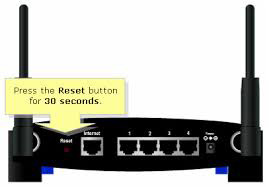
4. Svuota la cache sull'app YouTube
Anche cancellare la cache dall'app YouTube può risolvere il problema una volta per tutte. Questi semplici passaggi dovrebbero aiutarti a farlo;
Passaggio 1: tocca due volte il pulsante Home
Passaggio 2: scorri verso l'alto sull'app YouTube per uscire. Questo cancellerà completamente la cache di YouTube.
Riapri l'app per vedere se funziona correttamente.

Vuoi registrare video tu stesso? Scopri come registrare video di YouTube su iPhone / iPad.
5. Aggiorna iOS per correggere YouTube Crash
Se un aggiornamento ha causato il problema, a volte Apple può rilasciare un altro aggiornamento software progettato per risolvere questi problemi. Seguire questi semplici passaggi per verificare se è disponibile un aggiornamento e installarlo;
Passaggio 1: apri l'app delle impostazioni sul tuo dispositivo e quindi tocca "Generale".
Passaggio 2: tocca "Aggiornamenti software" e, se è disponibile un aggiornamento, tocca "Scarica e installa".

Quando il processo è completo, apri YouTube per vedere se è ancora in crash.
6. Riavvia iPhone / iPad per correggere crash delle app di YouTube
Il riavvio dell'iPhone è un altro modo semplice per risolvere non solo questo problema, ma quasi tutti i problemi minori che riguardano il dispositivo. Ecco come riavviare l'iPhone.
Per iPhone 8 e precedenti; tenere premuto il tasto superiore(laterale) fino a quando non viene visualizzato il dispositivo di scorrimento e trascinarlo per spegnere il dispositivo. Ora, tieni premuto il pulsante superiore (laterale / di accensione) finché non viene visualizzato il logo Apple.
Per iPhone X: tieni premuto il pulsante laterale e uno dei pulsanti del volume fino a quando non viene visualizzato il cursore. Trascinalo per spegnere completamente il dispositivo. Ora, tieni premuto il pulsante laterale fino a quando appare il logo Apple.

7. Reinstalla l'app YouTube sul tuo iPhone
Se tutto il resto fallisce, potrebbe essere necessario eliminare e reinstallare l'app YouTube sul dispositivo. Questi semplici passaggi dovrebbero aiutare;
Passaggio 1: individua l'app YouTube nella schermata principale. Tocca e tieni premuta l'icona fino a quando tutte le icone iniziano a oscillare.
Passaggio 2: tocca la (X) che appare accanto all'icona dell'app YouTube e conferma che desideri eliminarla toccando "Elimina".
Passaggio 3: ora vai su App Store, trova YouTube e reinstallalo sul tuo dispositivo.

8. Risolvi il crash di YouTube su iPhone senza perdita di dati
Se tutte le soluzioni sopra non riescono a risolvere il problemaproblema, è probabile che il sistema operativo del tuo iPhone stia riscontrando un problema tecnico che può essere difficile da risolvere. Tenorshare ReiBoot è uno dei pochi programmi di terze parti che può aiutarti a sbarazzarti di questi difetti di sistema e ottenere il tuo dispositivo funziona di nuovo. Può essere utilizzato per risolvere quasi tutti i problemi con un iPhone, inclusi l'arresto anomalo delle app, la modalità di ripristino, la schermata del logo Apple o semplicemente non funzioneranno correttamente.
Per utilizzare ReiBoot, scarica e installa il programma sul tuo computer, quindi segui questi semplici passaggi;
Passaggio 1: avvia lo strumento sul tuo computer e collega il tuo iPhone al computer e fai clic su Ripara il sistema operativo nel software.

Passaggio 2: fare clic su Inizia la riparazione e scaricare il firmware per la riparazione del sistema operativo.

Passaggio 3: dopo aver scaricato il pacchetto firmware, fare clic su Ripara ora per iniziare a riparare il tuo dispositivo.

La linea di fondo
Se la tua app YouTube continua a bloccarsi in modo imprevisto, le soluzioni di cui sopra dovrebbero aiutarti a farla funzionare di nuovo normalmente. Ti consigliamo di provare una soluzione dopo l'altra fino a quando il dispositivo non viene riparato.








![[Risolto] L'app per iOS 12 / iOS 11 Note continua a bloccarsi su iPhone e iPad](/images/ios-11/solved-ios-12ios-11-notes-app-keeps-crashing-on-iphone-and-ipad.jpg)
